Cách kiểm tra ô có xác thực hay không sử dụng VBA trong Microsoft Excel 2010
Trong bài viết này, bạn sẽ học cách kiểm tra xem các ô có chứa xác thực dữ liệu hay không bằng mã VBA. Chúng tôi sẽ sử dụng mã VBA để tạo hàm UDF để trả về TRUE hoặc FALSE.
Bạn có thể kiểm soát loại dữ liệu hoặc các giá trị mà người dùng nhập vào một ô thông qua xác thực dữ liệu. Xác thực dữ liệu giúp chủ sở hữu sổ Excel hạn chế việc nhập dữ liệu vào một kiểu dữ liệu nhất định.
Nhấp vào tab Nhà phát triển Từ nhóm Mã, chọn Visual Basic
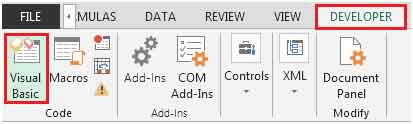
Nhấp vào Chèn, sau đó nhấp vào Mô-đun
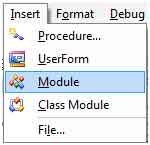
Điều này sẽ tạo mô-đun mới.
Nhập mã sau vào Mô-đun
Hàm ISDatavalidation (rng As Range) Như Boolean
Khi có lỗi Tiếp tục tiếp theo
DVtype = rng.Validation.Type
Lỗi GoTo 0
===
Nếu DVtype = 3 thì
ISDatavalidation = Đúng
Khác
ISDatavalidation = Sai
Kết thúc Nếu
Chức năng kết thúc
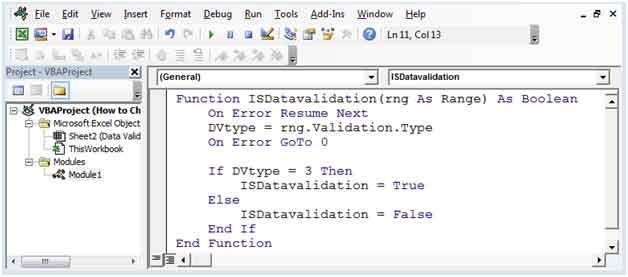
Công thức UDF mới được tạo với tên ISDatavalidation Chỉ có một tham số; ô tra cứu cần được kiểm tra xem nó có chứa dữ liệu xác thực hay không.
Sau đây là ảnh chụp nhanh dữ liệu trong đó cột A chứa Tháng thông qua xác thực dữ liệu
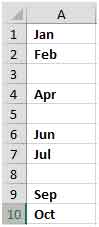
Trong ô B1, công thức sẽ là = ISdatavalidation (A1) và sau đó sao chép công thức xuống, và chúng ta sẽ nhận được kết quả.
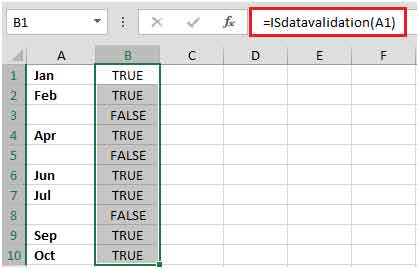
Bằng cách này, bạn có thể tìm hiểu xem các ô có chứa dữ liệu xác thực hay không.